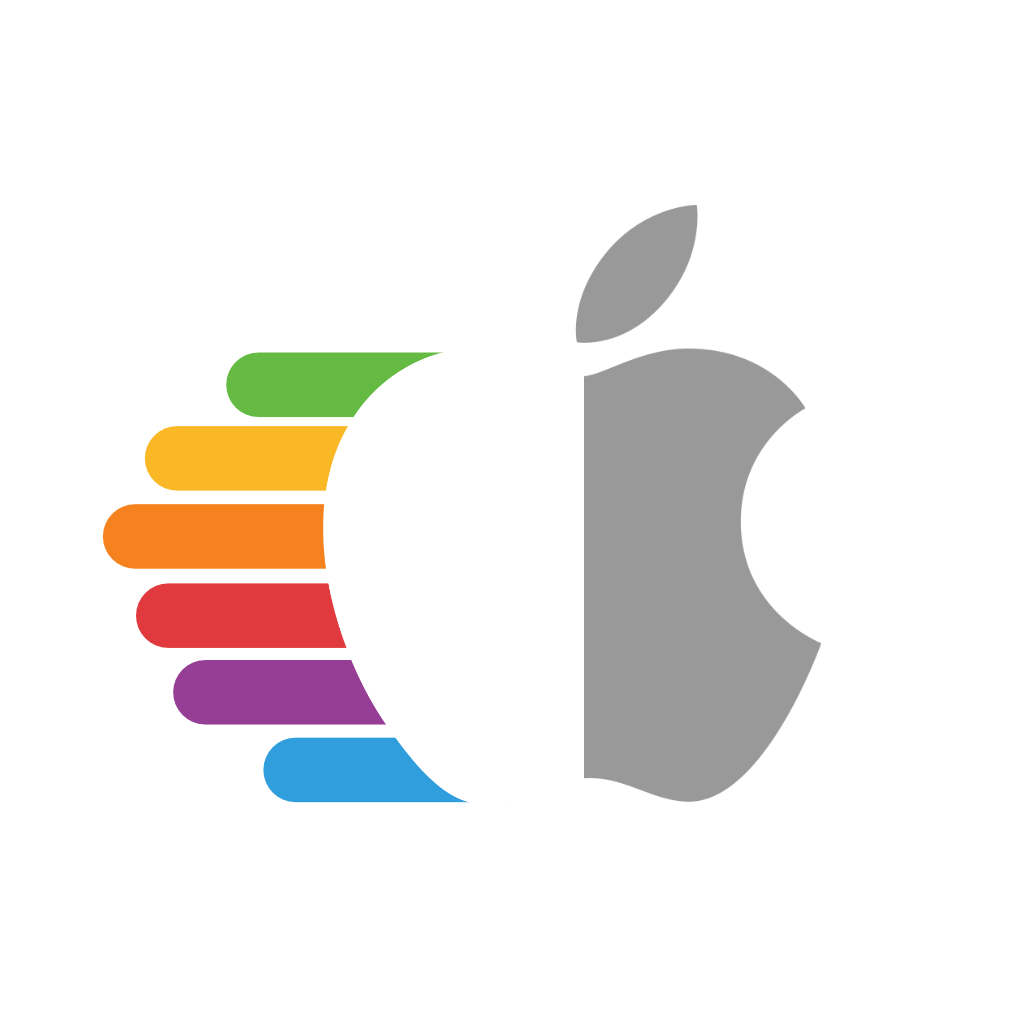# 修复分辨率和详细信息
想要使用macOS获得更简洁的启动体验,而不是启动时冗长的文本?你需要几件事:
# macOS整理
Misc -> Debug
- 将
AppleDebug设置为False,这将在启动时移除boot.efi调试。
NVRAM -> Add -> 7C436110-AB2A-4BBB-A880-FE41995C9F82:
- 在config.plist中删除引导参数中的
-v
NVRAM -> Add -> 4D1EDE05-38C7-4A6A-9CC6-4BCCA8B38C14:
- UIScale
01: 标准分辨率02: HiDPI (保险库通常需要在较小的显示器上正常工作)
UEFI -> Output:
TextRenderer设置为BuiltinGraphicsResolution: 设置为Max以获得最佳效果- 可选指定分辨率:
WxH@Bpp(例如1920x1080@32)或WxH(例如1920x1080)
- 可选指定分辨率:
ProvideConsoleGop设置为 True
如果仍然有问题,请参阅Configuration.pdf (opens new window)以获得所有可能的选项。
# OpenCore整理
如果您在安装过程中密切遵循本指南,您可能会运行调试版本的OpenCore,并且在每次启动时将创建一个.txt文件。对于那些想要删除OpenCore的额外调试消息和.txt文件生成的人,请参见以下内容:
在config.plist中:
Misc -> Debug -> Target: 3Target决定记录什么以及如何记录,请参阅OpenCore 调试 (opens new window)了解更多值
在EFI中:
- 将以下文件替换为发布版本 (opens new window)(如果以前使用的是调试版本):
- EFI/BOOT/
BOOTx64.efi
- EFI/OC/Drivers/
OpenRuntime.efi
- EFI/OC/
OpenCore.efi
- EFI/BOOT/
⟵ 修复电池读数 添加gui和开机铃声 ⟶